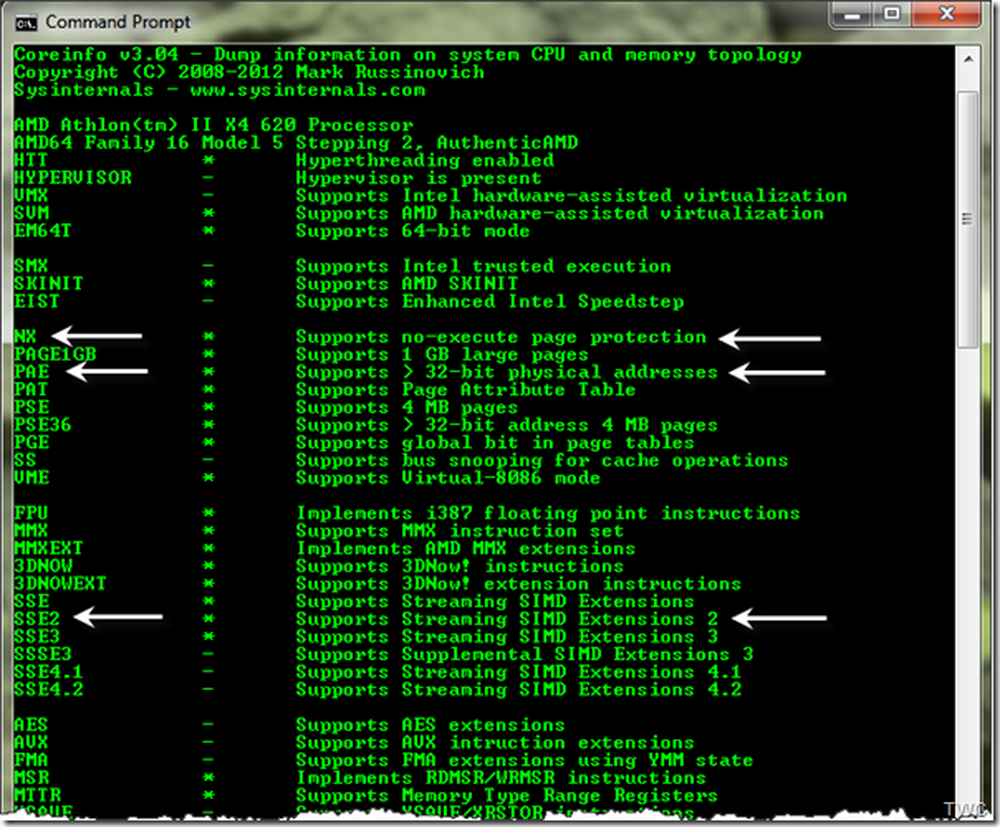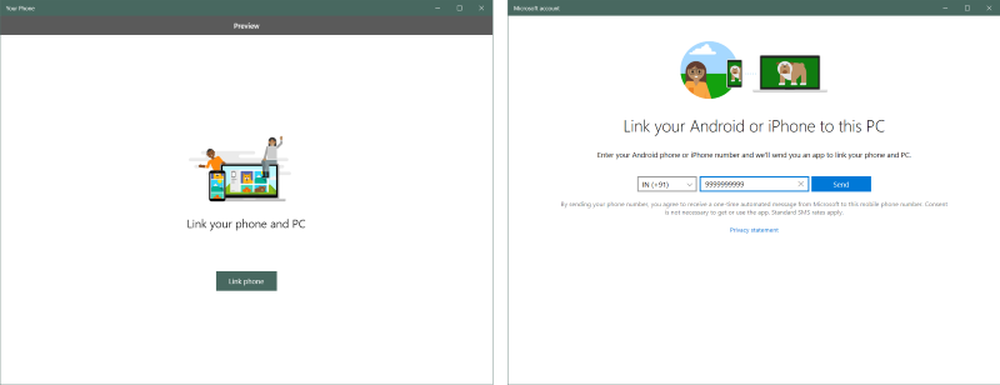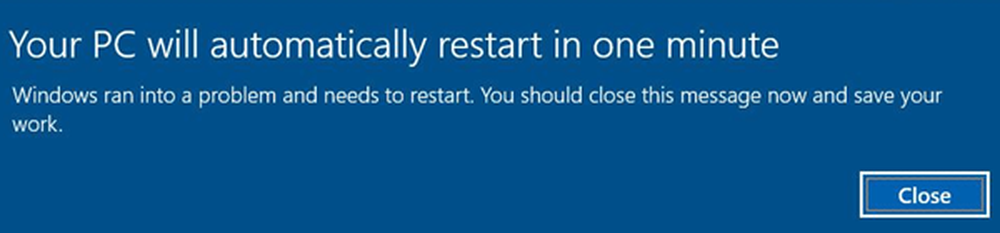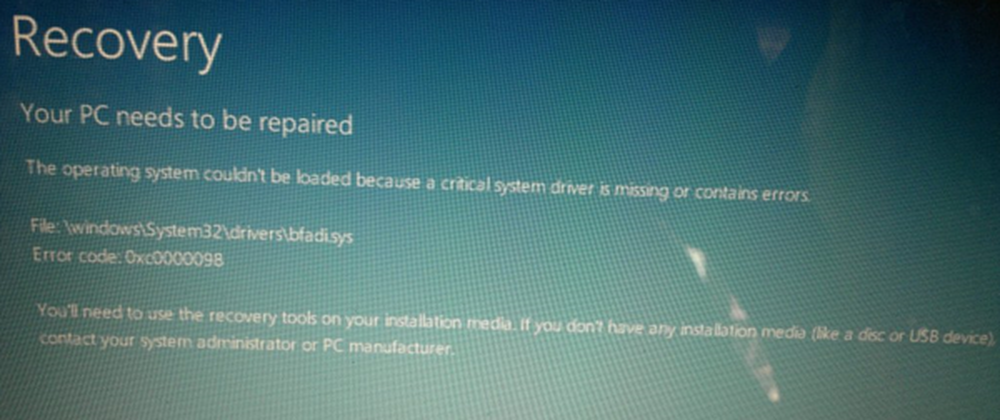Il tuo PC ha avuto un problema e deve essere riavviato

Se vedi un messaggio Il tuo PC ha avuto un problema e deve essere riavviato su una schermata blu su sistemi Windows 10, Windows 8.1, Windows 8, Windows Server, è possibile che il sistema si sia arrestato in modo anomalo a causa di vari motivi, come un cattivo driver, problemi di memoria o file di sistema danneggiati.

A partire da Windows Vista, il sistema operativo tenta di risolvere il problema da solo nella maggior parte dei casi, ma se non riesce a ripristinare da solo, mostrerà una schermata di errore di stop.
Quando Windows incontra una condizione che compromette il funzionamento sicuro del sistema, il sistema si arresta. Questa condizione è chiamata 'Bug Check'. Viene anche comunemente indicato come arresto di sistema, errore del kernel, errore di sistema o errore di arresto. Quando Windows rileva un errore grave che lo costringe a interrompere l'esecuzione e riavvia il sistema.
Il tuo PC ha avuto un problema e ha bisogno di riavviare
Il messaggio completo che vedresti sarebbe:
Il tuo PC ha avuto un problema e deve essere riavviato. Raccogliamo solo alcune informazioni di errore, quindi riavvieremo per te.
In alternativa, potresti anche visualizzare il seguente messaggio su una schermata blu chiaro:
Il tuo PC / computer ha avuto un problema che non è stato in grado di gestire e ora deve essere riavviato. Puoi cercare l'errore online.
Il sistema non visualizzerà le informazioni dettagliate sugli errori di Stop, come nelle precedenti versioni di Windows, perché nella maggior parte dei casi gli utenti lo trovavano schiacciante.
1] Questo schermo rimane per qualche secondo prima che Windows si riavvii. In questo modo potremmo non riuscire a leggere ciò che è scritto. Per aggirarlo, bisogna farlo disabilitare l'opzione di riavvio automatico del PC dal Impostazioni di avvio e ripristino del sistema. Conoscendo il codice di errore, può aiutare a identificare il problema / soluzione.
Quindi, per fare in modo che il sistema non si riavvii automaticamente, dovrai fare quanto segue:
Apri il Pannello di controllo. Quindi fai clic su Sistema e manutenzione> Sistema> Impostazioni di sistema avanzate> scheda Avanzate> In Avvio e ripristino> fai clic su Impostazioni> deseleziona la casella di controllo Riavvia automaticamente> fai clic su OK.2] Ora se vedi questa schermata, la prima cosa che devi fare è annotare il messaggio di errore vedi. Potrebbe essere INIZIALIZZAZIONE HAL NON RIUSCITA come vedi nell'immagine o potrebbe essere qualsiasi altra cosa. Se si utilizza VMware, assicurarsi di utilizzare la versione più recente.
Se queste informazioni ti aiutano, risolvi il problema, bene, altrimenti vai al passaggio successivo.
3] Potrebbe essere necessario forzare Windows a visualizzare le informazioni dell'errore di arresto. Ora la prossima volta che ottieni una schermata blu, visualizzerai le informazioni dettagliate sugli errori di arresto, che potrebbero aiutarti nella risoluzione avanzata dei problemi.
4] Una volta che sei equipaggiato con il messaggio di errore Stop e il messaggio e il codice di Verifica Bug, puoi procedere a vedere questo Guida agli errori di arresto di Windows, che ti aiuterà a risolvere il problema.
5] L'esecuzione del Controllo file di sistema o la riparazione automatica sono le altre opzioni che puoi prendere in considerazione.
6] Assicurarsi che tutti i driver del dispositivo siano aggiornati. L'utente Intel può utilizzare l'utilità di aggiornamento driver Intel, mentre gli utenti AMD possono utilizzare AutoDetect del driver AMD.
Se hai domande, puoi sempre postare nei nostri forum TWC, dove qualcuno è sicuro di aiutarti.
Vedi questo post se si riceve un PC verrà riavviato automaticamente in un minuto messaggio in Windows 10.